历史版本16 :App 使用 返回文档
编辑时间:
内容长度:图片数:目录数:
修改原因:
1. 版本编辑
| App 版本 |
|---|
| 10.4.46 |
2. APP 下载编辑
用户可点击该网站下载 APP:APP 官方下载
3. APP 安装编辑
1)首次安装 App 的时候显示引导页,非首次启动或者升级后启动不再出现,引导页如下图所示:
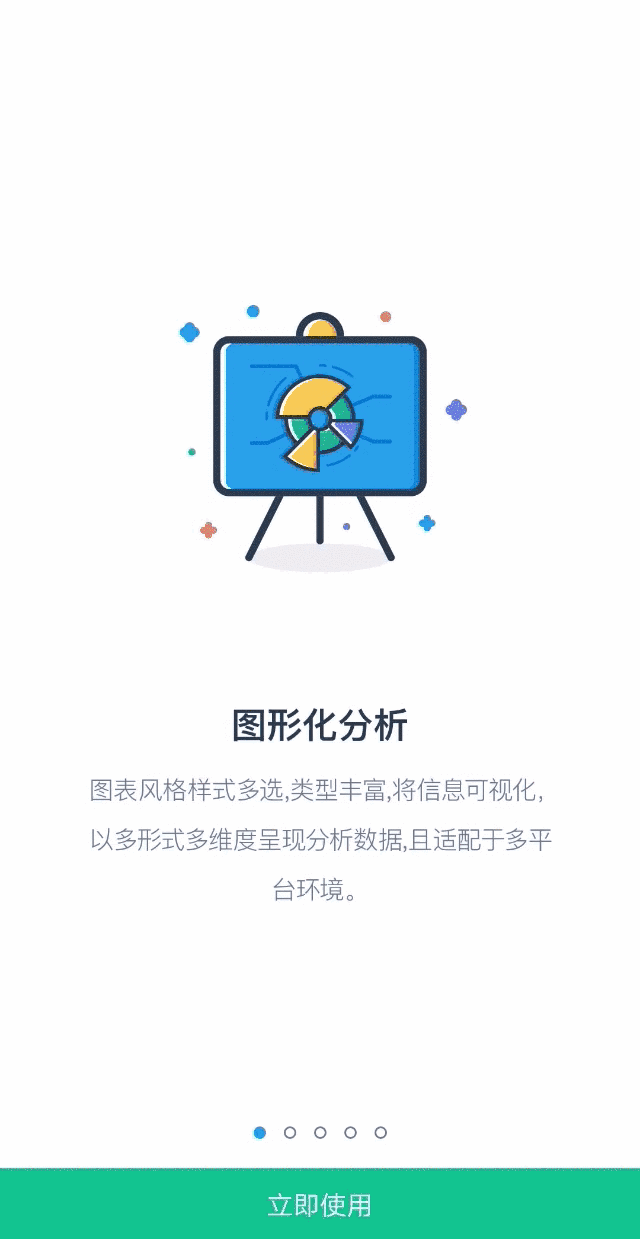
注:当移动端设备语言为英文、繁体中文、日文、简体中文时,APP 首次安装时的引导页语言自动与移动端设备语言保持一致,请参考 国际化
2)点击立即使用跳转到数据决策系统登录页,此时服务器列表有 2 个,分别是:FineReport 服务器和 FineBI 服务器。
如下图所示:
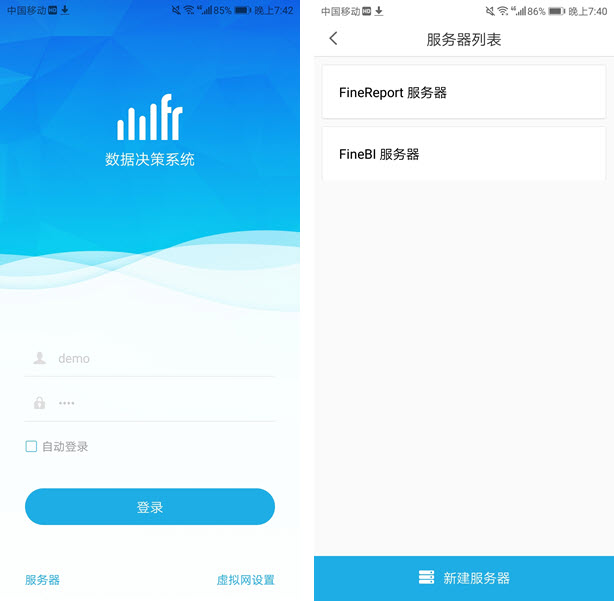
注1:用户可点击登录按钮预览 FineReport 服务器中的模板。
注2:用户可切换服务器为 FineBI 服务器,点击登录按钮预览 FineBI 服务器 中的模板。
4. 预览报表系统编辑
用户需要在 APP 中加载自己公司的报表服务器时,APP 使用步骤如下所示。
4.1 进入数据决策系统
请参考 决策系统简介
4.2 二维码配置
二维码配置请参考 移动平台 中的第四章节。
4.3 添加服务器
在 APP 中点击服务器>新建服务器,扫描本文 4.2 章已配置的二维码,如下图所示:
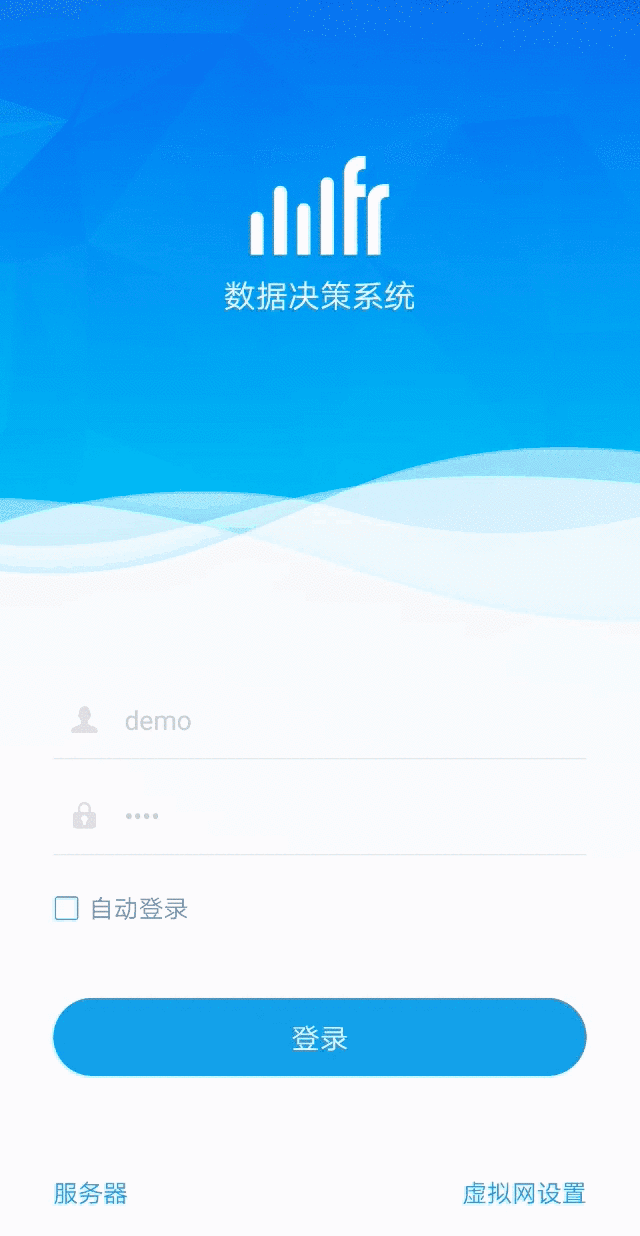
注:若切换到「手动输入」,服务器地址为 http://ip:端口号/工程名/decision
4.4 登录
在登录页输入管理员的账号和密码,如下图所示:
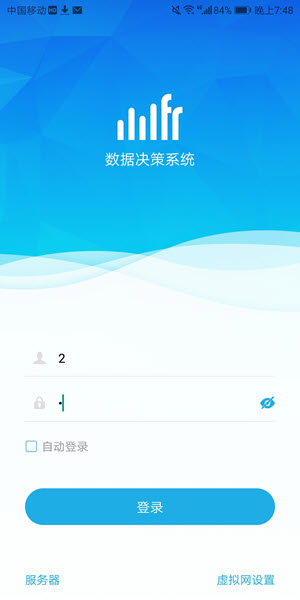
注1:若输入 FineReport 内置的用户账号和密码(非管理员),需要为该用户分配查看目录的权限,请参考 根据用户分配权限
注2:FineReport10.0 平台采用了 AccessToken 验证,勾选自动登录后,AccessToken 有效期为 14 天,超过 14 天需要重新登录。
4.5 效果预览
点击登录后,目录页如下图所示:
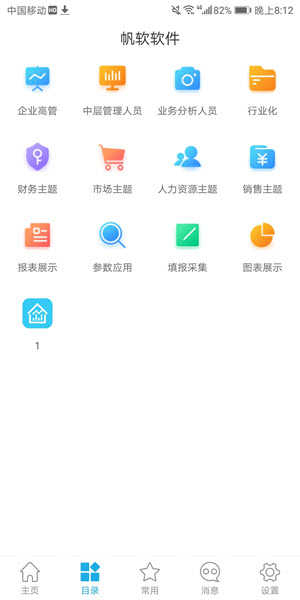
5. 预览单张模板编辑
用户需要使用 APP 预览某张模板时,方法请参考:APP 预览

